Es posible importar datos desde cualquier base de datos o fichero, a nuestro programa a través de Excel.
Requisitos
Tener la versión profesional o élite activa.
El fichero Excel debe tener el formato 97-2003 (extensión .xls).
Asegúrese de tener el fichero excel cerrado, que no esté en uso.
Usando el demo de prueba, podrá ver los pasos, pero no se volcará la información.
Pasos
A través de la opción Importar Datos en el menú utilidades, permite importar datos desde Excel al programa siguiendo los siguientes pasos:
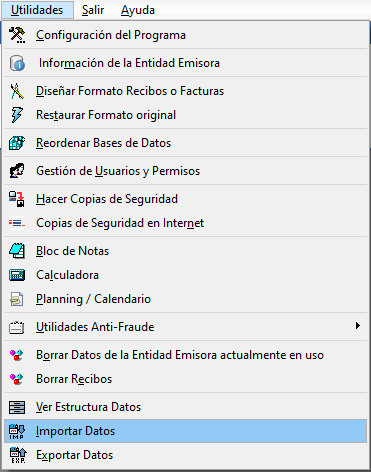
- Se abrirá una pantalla para Seleccionar el Fichero a Importar, para que busquemos el libro Excel en formato 97-2003 y pulsemos Abrir.
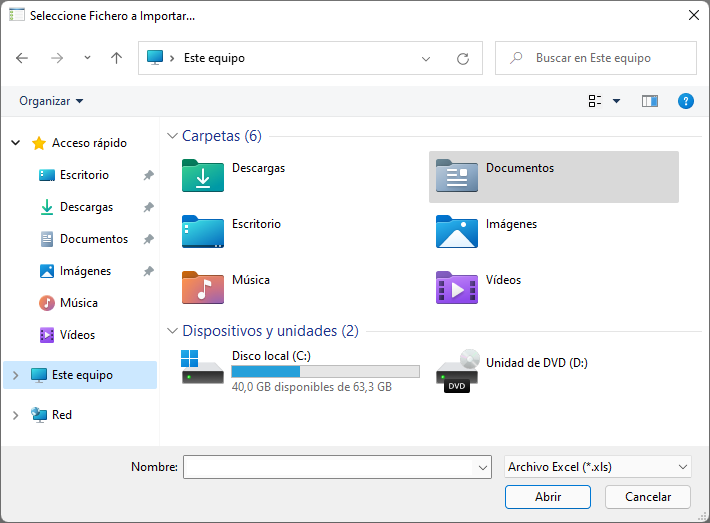
Seleccione el archivo Excel 97-2003 a importar al programa - Seleccione la BASE DE DATOS en el desplegable en la que quiere importar los datos y pulse Aceptar.
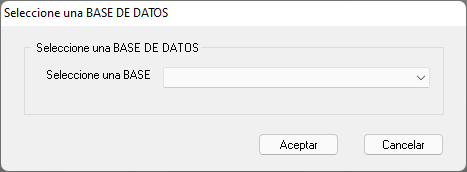
Seleccione una BASE DE DATOS - En la ventana Importar desde EXCEL a la Base de Datos es necesario realizar la relación de campos. Vamos seleccionando de las columnas que deseamos pasar, el campo equivalente en el programa. Una vez realizada, pulse Aceptar para iniciar el proceso. Use la barra de desplazamiento lateral si queremos seleccionar más columnas.
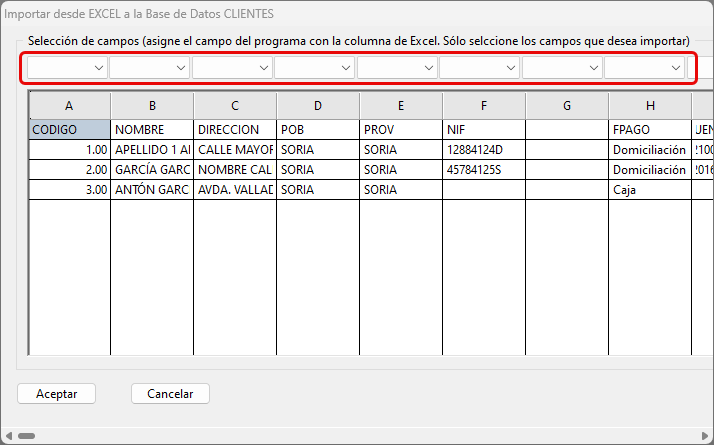
Importar desde EXCEL a la Base de Datos. Asigne el campo del programa con la columna del Excel. Sólo seleccione las columnas que desea importar. - El programa le preguntará si desea vaciar la base de datos, para evitar duplicidades. Valore y responda a la opción:
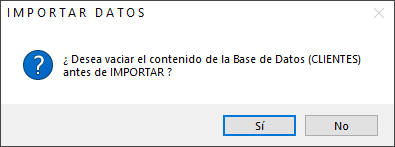
Vaciar el contenido de la Base de Datos antes de IMPORTAR - Indique SÍ para vaciar y eliminar todos los datos, en el caso de disponer de información previa o de prueba y no queremos usarla.
- De indicar NO, estos datos que se van a importar se añadirán a los ya existentes (en el caso de que queramos complementar los datos). Si ya tenemos el mismo registro, esta opción ocasionará que se duplique, ya que en ningún momento actualiza valores ya existentes.
- Con ello se iniciará el proceso de importación que no se puede interrumpir hasta que termine. Al finalizar mostrará un mensaje de aviso.
Importante
No es necesario disponer en su excel de todos los campos que dispone del programa. Sólo se importarán los que indique en el proceso.
En caso de querer importar datos desde su base de datos, fichero txt, csv, json, xml o cualquier otro formato, consúltenos para más información del proceso a seguir.
Si vamos a relacionar el campo Código (numérico), debemos asegurarnos que sea único y NO se repita.
De cara a importaciones recurrentes, el programa conserva la última relación de campos del paso c.
Vamos a indicar los posibles problemas que puede tener, dentro del apartado Próximos pasos, que rogamos revise.